Kā aizvērt klēpjdatora pārsegu, to neizslēdzot

- 4461
- 1183
- Marco Wiza
Mobilo datoru lietotājus var iedalīt divās kategorijās: tie, kas gaida klēpjdatora vāku, pirms tā slaucīt un ignorē šo noteikumu. Cik bīstams ir datora slēgšana, neizslēdzot, vai ir kādi veidi, kā izvairīties no klēpjdatora pārejas uz ziemas guļas režīmu - šie jautājumi bieži tiek ignorēti un pilnīgi veltīgi: bieži slaucot vāku ar operētājsistēmu. Un jo ilgāk klēpjdators būs miega režīmā, jo lielāka ir varbūtība, ka tas nevarēs atgriezties normālā darbā.

Tomēr ir diezgan likumīgi veidi, kā padarīt ierīci pat ar slēgtu pārsegu. Zināšanas par šīm metodēm ir noderīgas aizmāršīgiem un nedisciplinētiem lietotājiem.
Kā konfigurēt klēpjdatoru atkarībā no tā vāka stāvokļa
Atstājiet portatīvo datoru atvērtā stāvoklī pēc tam, kad esat pabeidzis darbu ar to, ir prakse, kas nav laipni gaidīta. Un tam ir daudz iemeslu: tā ir viena lieta, kad putekļi un mitrums vairākas stundas uzkrājas ierīcē un pat tad ne katru dienu, un pavisam cits - ja tas ir atvērts pastāvīgi, dienu un nakti ceļā. Piesārņojums - faktors ir bīstams tastatūrai, monitoram, kā arī dažādiem ostām un savienotājiem. Tāpēc vairums lietotāju dod priekšroku ierīces aizvēršanai, pat ja tiek pieņemts, ka tas ir īss pārtraukums, izmantojot klēpjdatoru.
Un daži portatīvo personālo datoru īpašnieki vēlas vairāk - lai viņš strādātu slēgtā stāvoklī -, piemēram, spēlē mūziku vai lejupielādē sēriju caur torrentu, kamēr jūs darāt savu biznesu.

Jautāts par to, vai klēpjdators var strādāt ar slēgtu vāku, atbilde būs pozitīva, bet pēc noklusējuma datora iestatījumi ir iestatīti tā, lai pēc noteikta laika pēc pārsega aizvēršanas tas pāriet miega režīmā. Šis iestatījums ir saprotams un dabisks - ja lietotājs iesita ierīci, tiek pieņemts, ka kādu laiku viņam viņš nebūs vajadzīgs. Un, lai saglabātu akumulatora uzlādi, klēpjdators tiek piespiedu kārtā pārveidots par miega režīmu. Tajā pašā laikā visi pašreizējie iestatījumi tiek glabāti īpašā failā, ko izmanto, lai izietu no hibernācijas, kad vāks ir atvērts, un lietotājs parādīja aktivitāti ar peli vai tastatūru.
Tātad, atkarībā no klēpjdatora iestatījumiem, un, aizverot to, tie var atšķirties dažādās operētājsistēmās, var ieviest trīs scenārijus:
- Izspiest. Ar šo režīmu viss ir skaidrs, dators ir pilnībā izslēgts, un, paceļot vāku, tas būs jāieslēdz ar ilgstošu OS ielādēšanu un atkārtotu nepieciešamās lietojumprogrammas.
- Miega pāreja. Šo stāvokli nevajadzētu sajaukt ar Hiberralian režīmu - tie ir līdzīgi, bet nav identiski. Tātad, “miega” datoram raksturīgs samazināts elektrības patēriņš, bet tas ļoti ātri pāriet nomodā, tas ir pietiekami, lai veiktu jebkuru darbību ar tastatūru, skārienpaliktni vai peli. Ja es tā teikšu, miega režīms ir sava veida pauze datora darbā.
- Klēpjdatora pāreja uz Giberonet. Šis process ir līdzīgs miegam, bet tas ir sarežģītāks, savukārt dators praktiski nelieto akumulatora enerģiju. Hibernācijas režīma būtība ir atcerēties pašreizējo stāvokli failā, kas tiek ierakstīts cietajā diskā, pēc kura apstājas gandrīz visas apakšsistēmas. Kad taustiņš ir nospiests, portatīvā ierīce pamostas, ielādē datus no faila RAM un atjauno datoru no stāvokļa, kurā tas bija pirms hibernācijas aktivizēšanas. Šis process ilgst ilgāk nekā miega izeja, bet, ja mēs runājam par akumulatora enerģijas taupīšanu, klēpjdatoram tas nav neizdevīgs, bet priekšrocība. Jebkurā gadījumā programmu un lietojumprogrammu pārlādēšana nav nepieciešama.
Tagad jūs zināt, kāpēc, aizverot klēpjdatora pārsegu, tas izslēdzas vai aizmieg, un nevar turpināt veikt pašreizējos uzdevumus.
Bet, mēs atkārtojam, visi trīs režīmi ir saistību neizpilde, un tos nevar apvienot - ir tehniska spēja mainīt iestatījumus tā, lai klēpjdators neaizmigtu, un vēl jo vairāk tas neizslēdzas sabrukušā stāvoklī un turpina veikt uzlabotas programmas.
Pašreizējo iestatījumu maiņa, izmantojot "vadības panelis"
Pirmais veids, kā konfigurēt klēpjdatora reakciju uz vāka aizvēršanu, ir mainīt enerģijas taupīšanas parametrus. Windows OS šīs īpašības parasti ir norādītas sadaļā "Vadības paneļi" ar nosaukumu "Power". Mainot datora enerģijas patēriņa parametrus - darbība ir vienkārša, lai to veiktu jebkuram lietotājam, ja tas precīzi ievēros šādas instrukcijas (mūsu algoritms apraksta, kā izslēgt klēpjdatoru pēc tam, kad aizvēris vāku Windows 10, septiņiem un astoņi, darbības procedūra ir līdzīga):
- Noklikšķiniet uz pogas "Sākt", atlasiet cilni "Parametri";
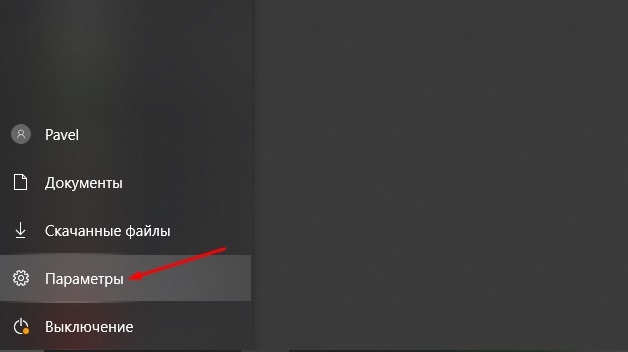
- Atvērtā logā atlasiet cilni "sistēma" un pēc tam sadaļu "barošanas avots" miega ";
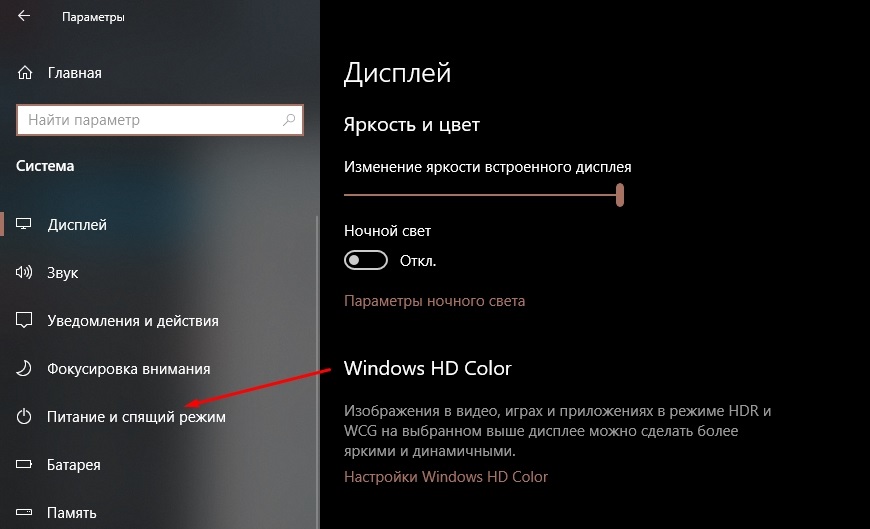
- Noklikšķiniet uz cilnes "Papildu rindkopas";
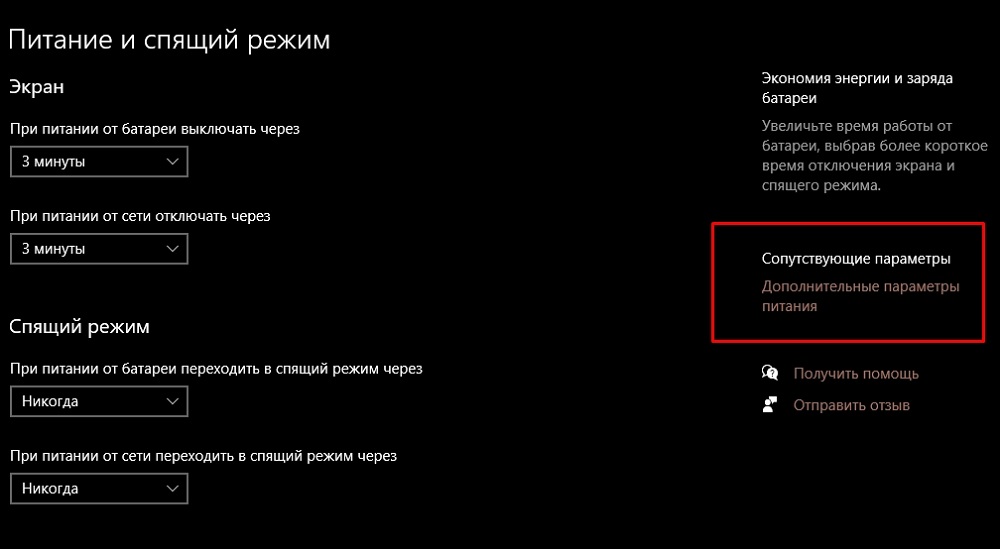
- Mēs meklējam bloku, kur ir uzraksts "darbība, aizverot vāku", noklikšķiniet uz tā;
- Aizverot ierīces vāku, būs iespējams izvēlēties lietotājam nepieciešamās darbības.
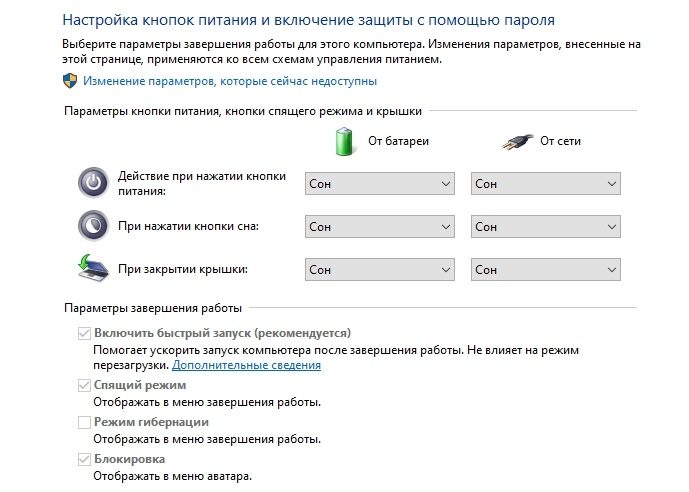
Tās pašas darbības var veikt atšķirīgi, izmantojot konsoli, lai "izpildītu". Lai to izdarītu, noklikšķiniet uz Win + R kombinācijas, parādītajā logā, savāciet PowerCFG.CPL un apstipriniet, nospiežot "OK". Šī komanda nekavējoties atvērs sadaļu "jauda" attiecīgajā blokā.
Ja jūs neesat apmierināts, ka tad, kad vāks ir aizvērts, klēpjdators nonāk “sapņa” režīmā vai izslēdzot, ir nepieciešams logā, kas parādās sadaļā ar uzrakstu "Cover parametri, miega režīma poga un jauda" Mainiet derīgās vērtības. Tā kā izvēle šeit nav tik acīmredzama, kā šķiet, mēs sniedzam mājienu: uzraksta priekšā "aizverot vāku", ir divas kolonnas. Un pirmajā ar nosaukumu “no akumulatora”, un otrajā ar nosaukumu “No tīkla” jums jāizvēlas vērtība “Darbība nav nepieciešama”, un pēc tam noklikšķiniet uz pogas “Saglabāt”. Tādējādi klēpjdators nereaģēs uz tā stāvokli, paliekot aktīvs ar slēgtu un atvērtu vāku.
Kas attiecas uz Windows 7/8, šeit parametru iestatīšanas princips ir līdzīgs, atšķirība ir tikai tā, kā iekļūt vēlamajā sadaļā. Mēs dodam vienu no vienkāršākajām un neaizmirstamākajām iespējām:
- vadīt "diriģentu";
- Noklikšķiniet uz cilnes "Dators";
- Palaidiet “vadības paneli”;
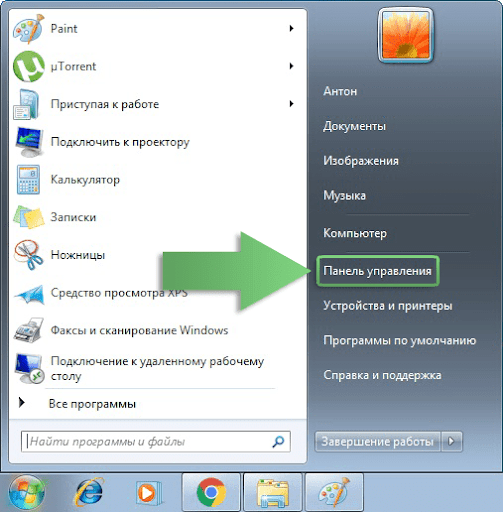
- Mēs atrodam "aprīkojuma un skaņas" nodaļu, iedziļināmies tajā;
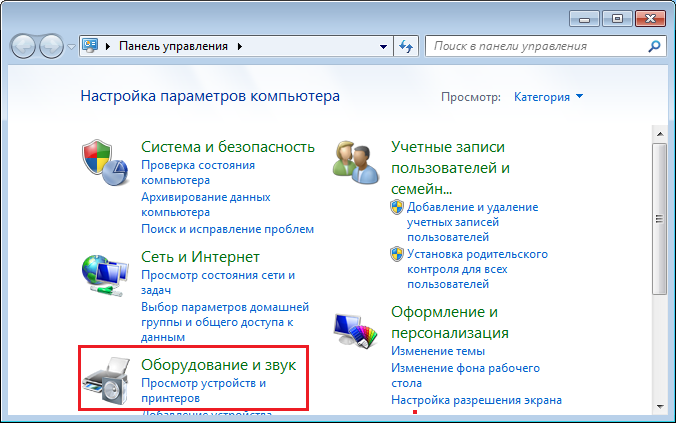
- Šeit atrodas poga "strāvas padeve" - turpmākas darbības ir līdzīgas iepriekšminētajam.
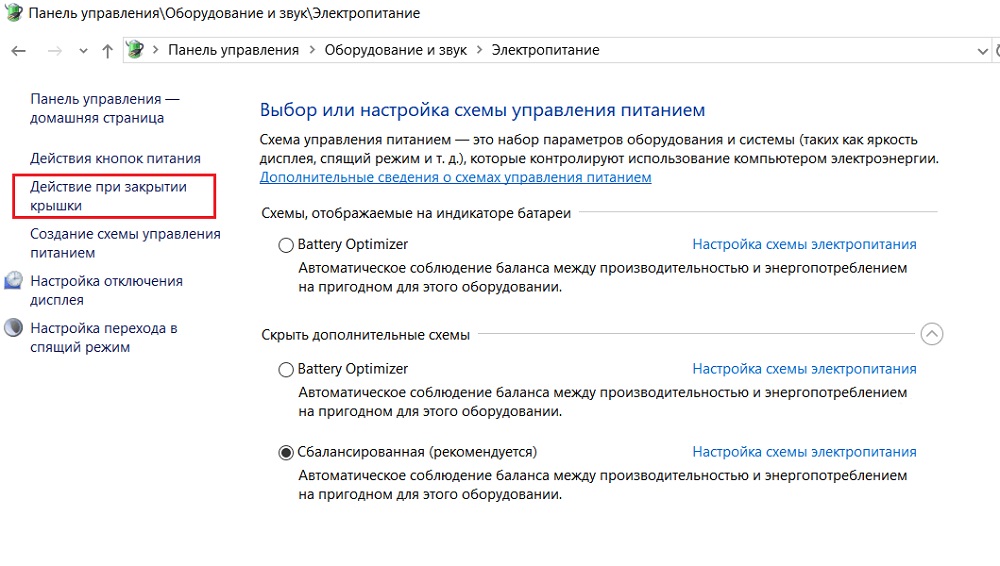
"Septiņi" sākotnējais ceļš ir vienāds, bet jūs varat iekļūt "vadības panelī" ātrāk, izmantojot pogu "Sākt".
Komandrindas grozīšana
Termināla metode klēpjdatora darbību iestatīšanai, aizverot vāku, tiek uzskatīta.
Parastiem lietotājiem pastāv risks kļūdīties, rakstot komandas - tas nav kritiski, bet tam būs nepieciešama otra ievade.
Tātad, mums tiek dota procedūra:
- Izmantojot pogu "Sākt", mēs dodamies uz meklēšanas/ieejas konsoli;
- Mēs ierakstām CMD, Windows Power Shell vai frāzi "komandrinda", nenospiežot Enter. Augšpusē vajadzētu parādīties līnijām ar komunālajiem pakalpojumiem, kas attiecas uz jūsu pieprasījumu. Mums ir nepieciešama CMD līnija, noklikšķiniet uz tā ar labo pogu un parādītajā konteksta izvēlnē, atlasiet “palaišana administratora vārdā” un tikai pēc tam apstipriniet;
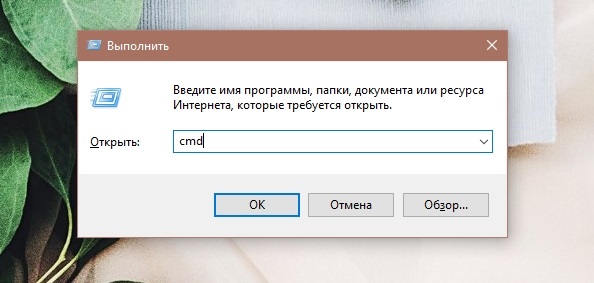
- Termināla logā mēs ievadām frāzi:
Powercfg -etdcvalueindex shēma_current 4F971E89-EEBD-4455-A8DE-9040E7347 5CA8367-6E45-459F-A27B-476B1D01C936
- Beigās caur spraugu pievienojiet vienu ciparu no 0 līdz trim, kas būs vēlamais parametrs. Nolers nozīmē, ka trūkst reakcijas uz vāka slēgšanu, vienība ir pāreja uz miega režīmu, 2 uz hibernācijas režīmu un trīs - izslēdziet klēpjdatoru. Tādējādi, lai klēpjdators nereaģētu ar izslēgšanu vai miegu ar aizvērtu vāku, ievietojiet 0 līnijas galā un nospiediet Enter;
- Mēs esam mainījuši darbības režīma "no akumulatora" parametru, līdzīga komanda ir jānovērtē, lai izmaiņas pieskārās klēpjdatoram, kas darbojas no tīkla. Jums vienkārši jāaizstāj vārds setdcvalueindex ar setacvalueindex, atstājot visu pārējo bez izmaiņām;
- Ir jānovērš abu komandu darbība, ierakstot komandu:
PowerCfg -Setactive shēma_current
un nospiežot Enter, pēc kura termināļa logu var aizvērt.

Tagad jūs zināt divus veidus, kā aizvērt klēpjdatoru, lai tas pēc tam neizslēdzas. Bet jūs varat atcelt veiktās izmaiņas jebkurā laikā - vai drīzāk, atkal iedziļināties iestatījumos un mainīt parametru uz to, kas jūs sakārtos.
Kopsavilkums
Kā redzat, klēpjdatoru, kas darbojas zem logiem. Bet tajā pašā laikā jāpatur prātā, ka darba apstākļos dators turpinās patērēt akumulatora enerģiju, un, ja jūs nekontrolējat procesu, šūšanas akumulatora dēļ var izslēgties, zaudējot visu dati. Tāpēc, lai izvairītos no šāda scenārija, ir vēlams, lai klēpjdators būtu savienots ar tīklu.

Runājot par izmaiņu veikšanas metodes izvēli, konsoles versiju diez vai var saukt par vēlamo - simboli jāievieš pārāk ilgi un divreiz. Problēma ir tā, ka termināļa logā netiek nodrošināta iespēja kopēt buferi, tāpēc jums ir ļoti uzmanīgi jāiegūst komandas, lai nekļūdītu.
Nu, un, visbeidzot, mēs pamanīsim, ka jums joprojām ir jāizslēdz klēpjdators, ja esat pārliecināts, ka šodien jums tas vairs nav vajadzīgs. Galu galā jūs izslēdzat darbvirsmas datoru?
Kopīgojiet savus komentārus par šo jautājumu, jūsu viedoklis būs interesants mums un citiem lasītājiem.
- « Veidi, kā koriģēt instalēšanas Visual C ++ kļūdu ar kodu 0x80240017
- Viss par Punkbuster programmu - kāpēc tā ir nepieciešama un kā to izdzēst »

